当我们使用电脑时经常会遇到“内存不足”的提示,程序卡顿甚至直接崩溃。这种情况大多数是因为后台进程太多、系统缓存过多或虚拟内存不足导致的。下面为大家整理了几种简单有效的方法,帮助你的电脑释放更多空间,记得收藏好哟!

方法一:关闭不必要的后台程序
首先,当电脑运行久了,经常会有很多后台软件自动启动,比如聊天工具、更新助手、播放器等。这些程序虽然表面上没在用,但依旧会占用大量内存。关闭它们能腾出更多空间:
1、按下 Ctrl + Shift + Esc 打开任务管理器。
2、切换到“进程”选项卡,查看哪些程序占用内存较高。
3、选中不需要的程序,点击“结束任务”。
4、这样可以快速释放内存,让电脑运行更加顺畅。

方法二:借助百贝C盘助手一键清理
对于小白及懒人用户来说,借助专业的工具来帮忙是更高效的选择。百贝C盘助手就是一款专业且实用的软件,它能快速扫描出电脑的垃圾文件,并支持一键清理,一步到位解决内存不足的问题。用户无需担心误删了重要文件,操作也很简便:

百贝C盘助手(官方版)
让系统垃圾无所遁形,从此与C盘告别臃肿
立即下载
好评率97%
下载次数:1326666
1、打开百贝C盘助手,软件会自动检测 C 盘的健康状况,并把可清理的内容分类展示。
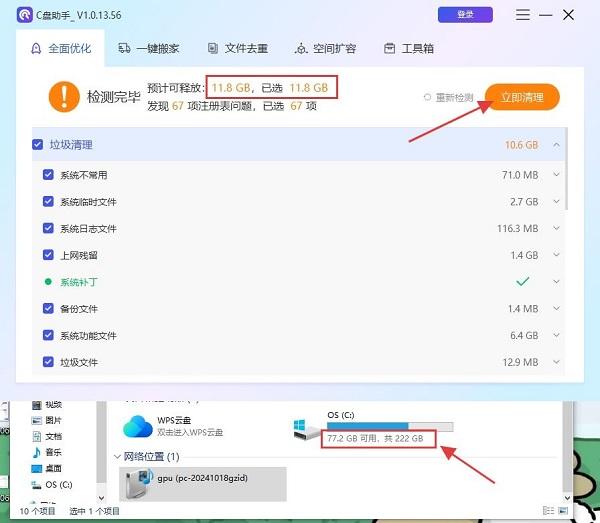
2、比如“系统不常用文件”、“缓存文件”、“无效日志”等,并直接计算出能释放的空间大小。
3、你只需要勾选项目,点击右上角的“立即清理”,就能立刻释放出好几个 G 的空间。

4、继续使用电脑时不再提示内存不足,运行速度也明显提升了。
方法三:清理系统缓存和临时文件
此外,很多软件会产生临时文件,时间一长就会占据磁盘和内存资源。定期清理这些垃圾文件,是保持系统流畅的关键:
1、按下 Win + R,输入 %temp%,回车。
2、删除里面的临时文件。
3、同时也可以进入系统自带的“磁盘清理”功能,勾选无用文件进行删除。
4、相比使用百贝C盘助手清理,这种方法会比较麻烦,适合对电脑操作比较熟悉的用户。
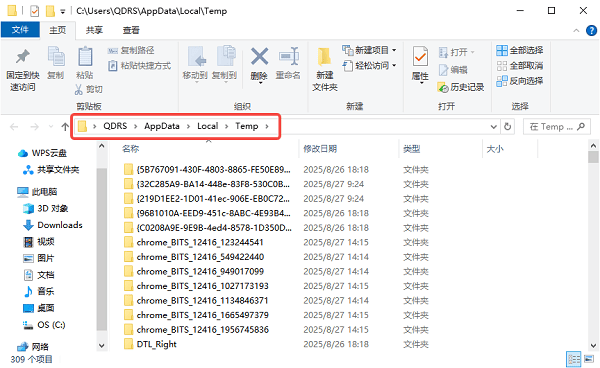
方法四:物理扩展内存
如果你经常运行大型软件,比如视频编辑、3D建模或玩大型游戏,仅靠清理和优化可能不够。这时最彻底的方法就是直接加装内存条。现在内存价格并不算高,选择一条合适的 DDR 内存条,安装后效果立竿见影。
如果你的电脑经常弹出“内存不足”提示,不妨试试以上方法,能立刻感受到电脑轻快不少。此外,如果遇到网卡、显卡、蓝牙、声卡等驱动的相关问题,还可以下载“驱动人生”进行检测修复,确保电脑处于最佳状态。
电脑内存不足电脑内存不足怎么办电脑内存不足怎么清理
